As soluções comuns para problemas de congelamento com o YouTube TV incluem:
- Resolvendo problemas de internet
- Forçar o fechamento do app YouTube TV
- Reiniciando o dispositivo
- Atualizando o aplicativo, navegador ou dispositivo
- Aprovando o acesso ao local
- Redefinindo o dispositivo para a configuração original
Você pode executar essas soluções facilmente, mas identificar o provável motivo pelo qual seu YouTube TV continua congelando economizará tempo e esforço.
Continue lendo para descobrir os motivos comuns pelos quais seu YouTube TV pode travar, seguido de guias curtos sobre como corrigir esses problemas.
Razões pelas quais o YouTube TV congela
Embora lidar com buffer, travamento ou congelamento de um aplicativo do YouTube TV seja irritante, a raiz do problema geralmente não é complexa. Se você puder se concentrar na causa mais provável, o entendimento o guiará pelo caminho para a melhor solução.
Os motivos comuns pelos quais o YouTube TV congela incluem:
- Muitos usuários
- Interrupções do servidor
- Questões da Internet
- Sobrecarga de dados
- Software desatualizado
- Acesso negado ao local
Se você não tiver certeza do que está causando o congelamento, comece no topo da lista para solucionar o problema.
Limitando usuários
O YouTube TV permite que três dispositivos usem a conta simultaneamente. Se você compartilhar sua conta com mais de uma pessoa, certifique-se de que eles não a estejam usando ao mesmo tempo.
Certifique-se de que ninguém compartilhou sua conta com mais ninguém e altere sua senha conforme necessário.
Verificando interrupções do servidor
As interrupções do servidor não são tão comuns agora como eram anos atrás, mas continuam sendo um motivo comum para congelamentos e interrupções de aplicativos. Você pode executar uma pesquisa rápida para garantir que não haja manutenção contínua.
Tente verificar seu app YouTube TV em outro dispositivo para ver se ele funciona lá. Se o aplicativo apresentar problemas em dois dispositivos diferentes, os sintomas indicam um problema no servidor. Você também pode verificar DownDetector verificar.
Se esse for o problema, aguarde algumas horas para que a manutenção seja concluída. O YouTube também pode postar atualizações em contas de mídia social, como Twitter para quem faz check-in.
Corrigindo problemas da Internet
A conectividade com a Internet é uma das principais causas dos congelamentos do YouTube TV. O desempenho do aplicativo depende da sua capacidade de se conectar à Internet, e problemas como a velocidade da Internet levam ao congelamento e armazenamento em buffer.
Certifique-se de que sua internet está funcionando antes de começar a consertar qualquer outra coisa. Seus outros dispositivos devem poder se conectar à Internet no mesmo local.
Se o seu dispositivo estiver conectado, aprofunde-se para descobrir problemas como baixa velocidade da Internet e faça o trabalho que puder para corrigi-los.
Baixa velocidade da Internet
O YouTube TV requer uma conexão de pelo menos 3 Mbps para transmitir vídeos, mas os vídeos 4K precisam de 25 Mbps e o HD requer 12 Mbps. Você pode verificar sua velocidade de download com um teste de velocidade online.
Se o seu dispositivo tiver uma velocidade de conexão mais baixa, certifique-se de que não esteja muito longe do roteador. Se estiver no fim do alcance do seu Wi-Fi e você não conseguir movê-lo, considere comprar um extensor de Wi-Fi para melhorar o alcance.
Outra razão pela qual a velocidade da sua internet pode ser lenta é que você tem muitos dispositivos conectados ao roteador. Se sua casa estiver cheia de dispositivos inteligentes, eles diminuem facilmente a velocidade da Internet, espalhando a largura de banda. Desligue todos os dispositivos que você não precisa estar conectado o tempo todo para dar uma chance melhor ao seu dispositivo de streaming.
Você também pode alterar a qualidade dos vídeos transmitidos no YouTube TV acessando as 'configurações', selecionando 'qualidade' e diminuindo-a. Lembre-se de que esse não é o problema provável se você tiver velocidades de download mais altas.
Forçar o fechamento do aplicativo YouTube TV
Forçar o fechamento do aplicativo é semelhante a atualizar uma página do navegador. Ele ajuda a limpar dados acumulados extensos, atualiza a memória e dá ao aplicativo uma chance melhor de funcionar corretamente.
Em telefones e tablets, você pode forçar o fechamento do aplicativo abrindo as configurações do aplicativo. Essa opção está disponível no gerenciador de tarefas de laptops e computadores, e você pode simplesmente desligar a televisão por alguns segundos para forçar o fechamento do aplicativo.
Reiniciando o dispositivo
Reiniciar o dispositivo é uma maneira rápida e não intrusiva de redefinir suavemente o aplicativo. Isso também libera espaço na RAM, permitindo um uso mais suave do aplicativo em geral.
Para telefones e tablets, pressione e segure o botão liga / desliga e selecione reiniciar. Computadores e laptops também têm uma opção de reinicialização no menu de energia.
Para uma televisão inteligente, desligue o dispositivo e desconecte-o da tomada por pelo menos 30 segundos. Você pode sair da sala para concluir outra pequena tarefa para não conectá-la de volta cedo demais.
Tente transmitir no YouTube TV depois que o dispositivo for ligado e passe para a próxima solução se o problema não for resolvido.
Atualizando o aplicativo, navegador ou dispositivo do YouTube TV
O software desatualizado em qualquer uma dessas áreas pode fazer com que o app YouTube TV congele. A maioria dos aplicativos atualiza por conta própria, mas você pode ter configurações que limitam esse processo.
Para atualizar o aplicativo, acesse sua loja de aplicativos e pesquise 'YouTube TV'. A loja mostrará se há uma atualização disponível para o aplicativo e você poderá baixá-la no perfil do aplicativo.
Verifique as configurações do seu navegador para atualizações. A maioria dos navegadores indica atualizações disponíveis em sua barra de ferramentas.
Manter seu dispositivo atualizado reduz problemas de segurança e bugs. Você pode ter ignorado uma atualização sugerida, então acesse as configurações do seu dispositivo para verificar a disponibilidade da atualização. Isso geralmente está em 'atualização de software do sistema' na seção 'sobre' do dispositivo.
Aprovando o acesso ao local
Como o YouTube TV usa sua localização para transmitir canais relevantes, a falta de permissão pode levar ao congelamento ou a outros problemas de streaming.
Verifique as configurações do seu aplicativo para ver se o aplicativo tem essa permissão ou não. Caso contrário, tente permitir o acesso ao local e veja se isso resolve o problema.
Redefinição de fábrica do dispositivo
Antes de redefinir o dispositivo de fábrica, tente desinstalar e reinstalar o aplicativo YouTube TV. Isso pode redefinir quaisquer possíveis problemas que você tenha com o download e força você a configurar o aplicativo do zero.
Infelizmente, isso nem sempre resolve o problema. Se todas as outras tentativas falharem, você pode tentar redefinir seu dispositivo de fábrica para limpar suas configurações e começar de novo.
As opções de redefinição de fábrica geralmente estão localizadas em:
- Recuperar configurações para computadores
- Fazer backup e redefinir configurações para telefones e tablets
- Autodiagnóstico ou configurações de backup para televisores inteligentes
Certifique-se de fazer backup de todas as informações em seu dispositivo antes de iniciar o processo de redefinição; esta opção restaura o dispositivo para as configurações originais.
Conclusão
O YouTube Tv vem com um limite de usuários e apenas 3 dispositivos podem transmitir por vez.
Se você usar mais de 3 dispositivos ao mesmo tempo, há chances de que o YouTube Tv possa congelar, travar ou iniciar o armazenamento em buffer.
Outra coisa que pode deixar sua TV do YouTube congelar é a conexão lenta com a internet.
Para transmitir vídeos em 4K, você deve ter pelo menos 25 Mbps de velocidade de internet e para vídeos em HD é necessário 13 Mbps.
Além disso, se a sua TV do YouTube continuar congelando, você pode alterar a qualidade do vídeo para uma qualidade mais baixa e funcionará bem.

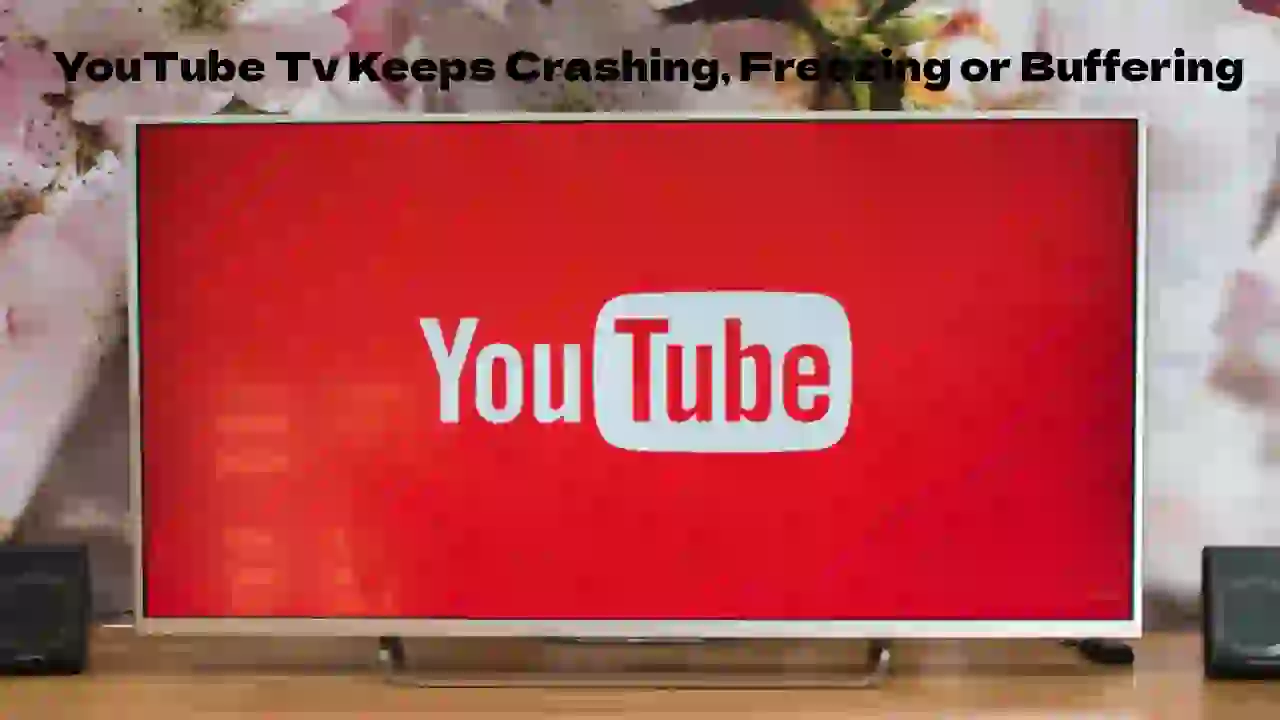
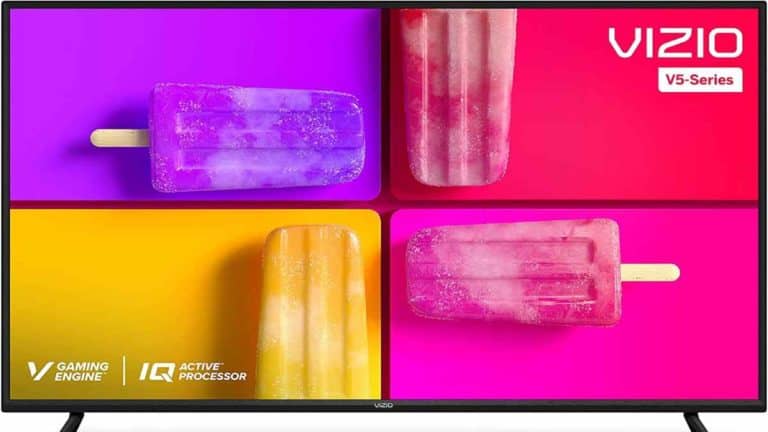


![6 maneiras de corrigir manchas brancas na TV Samsung [solução fácil]](https://howtl.com/wp-content/uploads/2023/02/Fixing-White-Spots-on-Samsung-Tv-768x432.webp)

![Volume da TV Samsung não funciona ou trava [resolvido]](https://howtl.com/wp-content/uploads/2023/04/Samsung-TV-volume-not-working-768x432.webp)